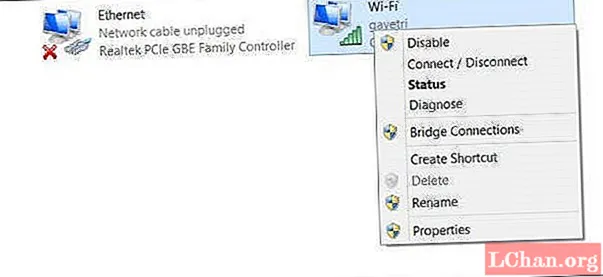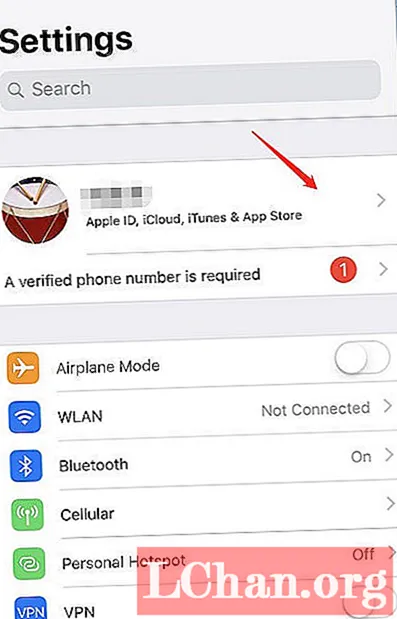Բովանդակություն
- 01. Կարգավորեք խցիկի կարգավորումները
- 02. Ավելացնել էֆեկտներ
- 03. Ձայնագրեք ձեր տեսանյութը
- 04. Կարգավորեք ձեր տեսահոլովակները
- 05. Խմբագրել ձայնը
- 06. Ավելացրեք հետհրաձգության էֆեկտ
- 07. Ավելացրեք անցումներ
- 08. Կպչուն պիտակներ ավելացրեք
- 09. Տեղադրեք ձեր տեսանյութը TikTok- ում

TikTok- ում տեսանյութ խմբագրելու սովորելը, հավանաբար, չէր լինի այն, ինչ դուք ցանկանում էիք անել մի քանի տարի առաջ, բայց հասարակության համար ամենաաոճային տարիներից մեկում TikTok- ը շահեց: Որպես App Store- ի և Google Play- ի ամենաշատ ներբեռնված ծրագրերից մեկը `դրա ժողովրդականությունը կայունորեն աճել է տարվա ընթացքում: Այն շատերի համար ապահովում է ոչ միայն զվարճանք, այլև հարմարավետություն և կատակներ ՝ ստեղծելով միասնության զգացողություն իր օգտագործողների համար: Վերջին տարվա ընթացքում սոցիալական լրատվամիջոցների դրամայնացման հաջողության պատմությունները նույնպես աճել են, ուստի զարմանալի չէ, որ այդքան շատ մարդիկ իրենք են ընկղմվել TikTok տեսահոլովակների ստեղծման մեջ:
Մի անհանգստացեք. TikTok- ում տեսանյութերը խմբագրելու համար հարկավոր չէ լինել տեսանյութերի խմբագրման մասնագետ: Տեսանյութերի խմբագրման լավագույն ծրագրերի նման, TikTok- ի ՝ օգտագործողի համար հարմար տեսահոլովակների ստեղծման և խմբագրման ծառայությունները հեշտացնում են ցանկացած տեսանյութի կյանքի կոչելը, և դժվար չէ կախել դրանից: Սկսելու համար ստորև բերված է TikTok- ի համար տեսանյութ ստեղծելու և խմբագրելու վերջնական ուղեցույցը: Եթե դեռ համոզված չեք, որ TikTok- ը ձեզ համար է, ապա տես մեր TikTok- ի տեղեկատուի ուղեցույցը, կամ այլապես տեսեք YouTube- ի տեսանյութերի խմբագրման մեր լավագույն ծրագրերը:
01. Կարգավորեք խցիկի կարգավորումները

Apրագիրը բացելիս, որը ձեզ բերում է տեսախցիկ, հպեք գումարած կոճակին TikTok- ի հիմնական էկրանի ներքևում: Ֆոտոխցիկում կան մի քանի կարգավորումներ, որոնք կարող եք հարմարեցնել նախքան նկարելը:
Եթե գիտեք ինչ երաժշտություն ուզում եք օգտագործել, այնուհետև հպեք էկրանի վերևում գտնվող հնչյունների պատկերակին և կա՛մ երաժշտություն փնտրեք այստեղ, կա՛մ օգտագործեք այնպիսի ընտրված ձայն, որն այս պահին գովազդվում է որպես TikTok- ում: Բայց եթե նախ ուզում եք տեսագրել ձեր տեսանյութը, ապա հետագայում միշտ կարող է երաժշտություն ավելացվել:
TikTok տեսախցիկը ներառում է նաև ա գեղեցկության ռեժիմ հատկություն, որը մեղմացնում է ձեր դեմքը ՝ ավելի ֆոտոգենիկ տեսք ունենալու համար: Կան նաեւ մի քանիսը գույնի ճշգրտման ֆիլտրեր որը կարող է ընտրվել, որը կարող եք փոխել ՝ կախված տեսարանի տեսակից, որը նկարում եք: G6 ֆիլտրը շողոքորթ է դեմքերի համար, և B5- ը հակված է լավ լինել լանդշաֆտների համար: Դրանք պարունակում են սահնակ, որը թույլ է տալիս կարգավորել, թե որքան ուժեղ է ֆիլտրը կիրառվելու տեսանյութի վրա:
02. Ավելացնել էֆեկտներ

Կան մի քանի տարբեր էֆեկտներ հասանելի է TikTok ֆոտոխցիկում օգտագործելու համար, որոնք ներառում են ձեր նախընտրած ֆոնի օգտագործումը ձեր տեսախցիկի ռուլետից կամ նույնիսկ ձեզանից մի քանի կլոն դարձնել ձեր կողքին պարելու համար: Սովորաբար, հատուկ էֆեկտները թրենդային են, բայց կարող եք նաև էֆեկտներ պահպանել, որպեսզի հետագայում օգտագործեք ՝ առանց դրանց բոլորից նորից որոնելու:
03. Ձայնագրեք ձեր տեսանյութը
Այժմ կարող եք սկսել նկարել ձեր հոլովակները: Կարող եք ընտրել կամ 15 վայրկյանանոց կամ 60 վայրկյանանոց տեսանյութ նկարահանել, որպեսզի այս ժամանակից հետո տեսախցիկը ավտոմատ դադարեցնի ձայնագրությունը: Կա նաև ժմչփ, որը կարող է դրվել այնպես, որ ձայնագրությունը սկսի երեք կամ տաս վայրկյան հետո: Ձայնագրության կոճակի վրա հպելով ՝ այն թույլ կտա տեսահոլովակը նկարահանել սովորական ռեժիմով, մինչև այն հասնի 15 կամ 60 վայրկյանների ավարտին, բայց դրա վրա պահելը թույլ կտա նաև մեծացնել և փոքրացնել, երբ տեսանյութը ձայնագրվում է ՝ մատը վեր կամ վար սահելով էկրանը
Երբ ավարտեք մեկ բաժնի ձայնագրությունը, կամ ձեր մատը հանեք էկրանից կամ հպեք ձայնագրման կոճակին ՝ այն դադարեցնելու համար, և այնուհետև կրկնեք այնքան ժամանակ, քանի դեռ չեք ավարտել ձեր տեսանյութի բոլոր բաժինների ձայնագրումը: Եթե խառնաշփոթ եք առաջացնում մի հատված, ապա մի խուճապի մատնեք. Պարզապես հարվածեք ջնջման կոճակին, և դա կազատի վերջին ձայնագրությունից:
04. Կարգավորեք ձեր տեսահոլովակները

Ձեր բոլոր տեսանյութերը գրանցելուց հետո հպեք ձայնագրման կոճակի կողքին գտնվող նշանին: Սա ձեզ կտանի դեպի սկզբնական խմբագրման էկրան, որտեղ ամբողջը կխաղարկվի օղակի միջոցով: Հենց այստեղ կարելի է տեքստ ավելացնել և տեսահոլովակները ճշգրտել: Սկսեք կտկտոցը հարմարեցնել տեսահոլովակները կոճակը վերևի աջ անկյունում: Այստեղ դուք կարող եք ընտրել ձեր տեսահոլովակներից յուրաքանչյուրը և անհատապես կարգավորել դրանց երկարությունները: Տեսահոլովակները կարող են նաև վերագրվել ՝ հպելով վերսկսել երբ տեսանյութն ընտրվում է: Այստեղ ավարտելուց հետո կտտացրեք խնայել.
05. Խմբագրել ձայնը
Եթե ձայնագրությունից առաջ երաժշտություն չեք ավելացրել, հիմա ձեր հնարավորությունն է: Պարզապես թակել է հնչյուններ ներքևի ձախ անկյունում և որոնեք այն ձայնը, որը ցանկանում եք օգտագործել կամ գտնել առաջարկվողը: Դուք կարող եք ընտրել յուրաքանչյուր երգի մի քանի տարբեր ընտրանքներ `սկսած 15-ից 60 երկրորդ բաժիններից: Կարող եք նաև նախընտրել ձայնը, որպեսզի այն հեշտ լինի գտնել հաջորդ անգամ ձեր տակ ֆավորիտներ կոճակի կողքին հայտնաբերել հնչյունների պատուհանի կոճակ:
Հաջորդը կարող եք հարմարեցնել ձեր նախնական ձայնագրած տեսահոլովակների ձայնը `համեմատած TikTok- ից ձեր ավելացրած ձայնի հետ: Դա անելու համար պարզապես հպեք ծավալը, և ձեր տեսանյութի վրա ձայն ձայնագրելու համար անցեք էկրանի աջ կողմում գտնվող խոսափողի պատկերակին: Եթե ցանկանում եք խմբագրել ձեր ձայնի ձայնը, պարզապես հպեք ձայնային էֆեկտներ ընտրել տարբեր մթնոլորտների ընտրությունից:
06. Ավելացրեք հետհրաձգության էֆեկտ
Նույն ֆիլտրերը կարող են ավելացվել էկրանի վերևի աջ մասում, եթե դրանք չեք ավելացրել ձայնագրությունից առաջ և այլն էֆեկտներ կոճակը թույլ է տալիս ավելացնել տարբեր տեսքեր ձեր տեսանյութի վերևում, ինչպիսին է հանրաճանաչը ծիածանի ստրոբ էֆեկտ, որը ստեղծում է բազմագույն լուսարձակող լույսերի տեսք:
Ընտրեք այն էֆեկտները, որոնք ցանկանում եք օգտագործել, նվագարկել տեսանյութը և պարզապես սեղմել ազդեցությունը այն տեսանյութի այն մասում, որի վրա ցանկանում եք կիրառել: Կարող եք շարունակել ավելացնել նաև ավելի շատ էֆեկտներ տեսանյութի տարբեր մասերում, մինչև որ գոհ լինեք ձեր ստեղծածից:
07. Ավելացրեք անցումներ
(Պատկեր ՝ © Mabel Wynne / TikTok)
Սեղմելով վրա անցումներ հնարավորություն է տալիս ընտրել տեսանյութերից մի տեսահոլովակից մյուսը սահուն անցնելու նորաձեւ ձևերի շարքում ՝ այն տևողությամբ, երբ պահում եք անցումը, երբ այն կիրառեք տեսանյութի վրա:
Appliedանկացած կիրառված էֆեկտ կարող է ջնջվել ժամանակի տակի տակ գործողության «Հետադարձման» կոճակի միջոցով ՝ թույլ տալով, որ դուք նորից սկսեք ավելացնել դրանք: Ձեր տեսանյութի ցանկացած հատված կարող է դրվել դանդաղ շարժման, հակառակ արագության կամ կրկնել տեսանյութում ժամանակը էֆեկտների պատուհանի բաժինը և պառակտել բաժինը թույլ է տալիս ձեր տեսանյութի մի մասը կրկնօրինակել ցանկացած քանակի հրապարակների կամ էֆեկտների կրկնօրինակման տարբեր տարբերակներ: Վերևում պահեք, երբ ավարտեք էֆեկտների պատուհանը:
08. Կպչուն պիտակներ ավելացրեք

Ի պիտակները Խմբագրման պատուհանի ներքևի պատկերակը ունի գրաֆիկայի և զմայլիկների մեծ զանգված ՝ ձեր տեսանյութին ավելացնելու համար, որպեսզի թերթեք: Սա ներառում է այնպիսի ընտրանքներ, ինչպիսիք են ժամանակը, գերժամանակակից կպչուն պիտակները, ձեր տեսանյութում հարցում ներառելու հնարավորությունը և ձեր ստեղնաշարի մեջ ներառված բոլոր emoji- ները:
Նաև «պիտակներում» կարող եք ձեռքով կիրառել ա դեմքի խոշորացում, և տեսանյութի ցանկացած մասում մեծացրեք դեմքը:
09. Տեղադրեք ձեր տեսանյութը TikTok- ում

Երբ ուրախանաք ձեր խմբագրումից, հպեք կարմիրին հաջորդը կոճակը, որը ձեզ կուղարկի տեղադրման էկրան: Վերևի աջ անկյունում կտեսնեք ձեր տեսանյութի մանրապատկերը. Դրա վրա թխկացնելը ձեզ ցույց կտա ավարտված տեսանյութը օղակի վրա և կտտացնելով ընտրեք կազմը թույլ կտա ձեզ ընտրել ձեր տեսանյութի 2-3 երկրորդ մասը, որը կցուցադրվի որպես նախադիտում ձեր պրոֆիլում: Հեշթագներ ավելացնելը հնարավորություն է տալիս ձեր տեսանյութին ավելի լայն լսարան տեսնել, և կարող եք նաև ընկերներին հատկորոշել տեսանյութում, ինչպես Instagram- ում:
TikTok- ը ձեր տեսանյութին տալիս է տեսանելիության երեք տարբերակ. հանրային; անձնական (միայն դուք կարող եք տեսնել այն, և այն չի հայտնվի ձեր պրոֆիլում); կամ ընկերներ (ձեր պրոֆիլում հայտնվում է այն մարդկանց համար, ում հետևում եք, ովքեր հետևում են ձեզ): Ի թույլ տալ դուետ տարբերակը նշանակում է, որ մյուս TikTokkers- ը կարող է արձագանքել կամ փոխազդել ձեր տեսանյութի հետ ՝ ձեր էկրանին տեսագրելով ձեր կողքին գտնվող տեսանյութը, այնուհետև տեղադրեք սա իրենց պրոֆիլում:
Ի թույլ տալ կարել տարբերակը նոր առանձնահատկություն է, որը նաև թույլ է տալիս TikTokkers- ին փոխազդել ձեր տեսանյութի հետ կամ արձագանքել դրան, բայց ձեր տեսանյութը հայտնվում է որպես իրենց տեսանյութի առաջին բաժին, որը նրանք կարող են ցանկացած պահի կտրել, փոխարենը միաժամանակ վազել իրենց կողքին, ինչպես դուետի տարբերակ:
Երբ բավարարվեք ձեր տեղադրման բոլոր պարամետրերից, շարունակեք և կտտացրեք գրառմանը: Տեսանյութերի վերբեռնումը տևում է սովորաբար մեկից երեք րոպե, այս պահին դրանք կարող են հայտնվել ցանկացածի ForYou էջում և կհայտնվեն ձեր հետևորդների հաջորդ էջում: Շնորհավորում ենք. Դուք ստեղծել եք TikTok տեսանյութ: